Yazar:
Janice Evans
Yaratılış Tarihi:
23 Temmuz 2021
Güncelleme Tarihi:
23 Haziran 2024

İçerik
Bu öğretici, yazılım geliştiriciler arasında yaygın bir yazılım parçası olan Oracle Express Edition 11g'nin nasıl kurulacağını öğretecektir.
adımlar
 1 aç bu bağlantı.
1 aç bu bağlantı. 2 Önce "Lisans Sözleşmesini Kabul Et" seçeneğini seçin. Bilgisayarınız için doğru dosyayı indirin (Windows veya Linux). Bu dosyayı kaydedin.
2 Önce "Lisans Sözleşmesini Kabul Et" seçeneğini seçin. Bilgisayarınız için doğru dosyayı indirin (Windows veya Linux). Bu dosyayı kaydedin.  3 İndirilen dosyayı bulun, açın, Oracle veritabanını kurmak için "Kurulum" düğmesine çift tıklayın.
3 İndirilen dosyayı bulun, açın, Oracle veritabanını kurmak için "Kurulum" düğmesine çift tıklayın. 4 İleri düğmesine tıklayın.
4 İleri düğmesine tıklayın.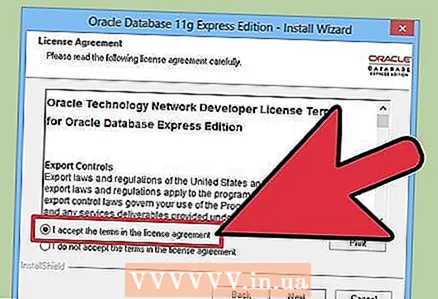 5 "Lisans sözleşmesindeki şartı kabul ediyorum" seçeneğini seçin ve ardından İleri düğmesine tıklayın.
5 "Lisans sözleşmesindeki şartı kabul ediyorum" seçeneğini seçin ve ardından İleri düğmesine tıklayın. 6 Veritabanı dosyasının konumu için bir klasör seçin ve ardından İleri'ye tıklayın.
6 Veritabanı dosyasının konumu için bir klasör seçin ve ardından İleri'ye tıklayın. 7 Veritabanı için parolayı girin ve onaylayın ve ardından İleri'ye tıklayın.
7 Veritabanı için parolayı girin ve onaylayın ve ardından İleri'ye tıklayın. 8 "Bitir" düğmesini tıklayın.
8 "Bitir" düğmesini tıklayın. 9 Başlat'a ve ardından Oracle Database 11G Edition'a tıklayarak Oracle Database 11G Express'i başlatın. Ardından, veritabanının ana sayfasına gidin.
9 Başlat'a ve ardından Oracle Database 11G Edition'a tıklayarak Oracle Database 11G Express'i başlatın. Ardından, veritabanının ana sayfasına gidin.  10 Alana girin Kullanıcı adı: Sistem, sahada Parola : (yukarıda oturum açtığınız ve kaydolduğunuz).
10 Alana girin Kullanıcı adı: Sistem, sahada Parola : (yukarıda oturum açtığınız ve kaydolduğunuz).  11 "Yönetim" ==> "Veritabanı Kullanıcıları" ==> Sizin için Kullanıcı Oluştur komutlarını sırayla seçin. Sonra çıkın.
11 "Yönetim" ==> "Veritabanı Kullanıcıları" ==> Sizin için Kullanıcı Oluştur komutlarını sırayla seçin. Sonra çıkın.  12 Artık tekrar oturum açabilir ve Oracle veritabanını kullanabilirsiniz.
12 Artık tekrar oturum açabilir ve Oracle veritabanını kullanabilirsiniz.
İpuçları
- 7. adımda: parola SYS veya SYSTEM'dir.
- Oluşturduğunuz tabloyu yüklemek için Ana sayfaya gidin, ardından SQL'e tıklayın, ardından SQL Komut Dosyaları'na ve ardından Yükle'ye tıklayın.
Uyarılar
- 11. Adım için: Deneyi desteklemek için tüm sistem ayrıcalıklarını seçin (hepsine ihtiyacınız yok). DBA'yı seçmeyin (çünkü bu hesabın SYSTEM ve SYS'den farklı olmasını istiyorsunuz.
- İndirme işleminden önce ve kurulumun başında "Sözleşmeyi kabul ediyorum" seçeneğini seçmeniz gerekiyor!



